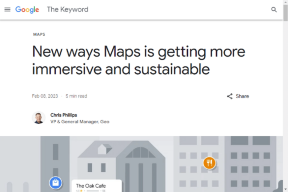10 sposobów na naprawę Spotify Jam nie działa lub jest niedostępny
Różne / / October 15, 2023
Korzystając z nowej funkcji Spotify Jam, możesz teraz łączyć się ze znajomymi i rodziną, niezależnie od tego, gdzie się znajdują. Umożliwi to synchronizację wybranych utworów, zapewniając wszystkim zaproszonym użytkownikom pełną zabawę. Jeśli jednak napotykasz problemy, takie jak niedziałający Spotify Jam lub jego niedostępność na urządzeniu z Androidem lub iOS, mamy 10 sposobów, aby Ci pomóc.
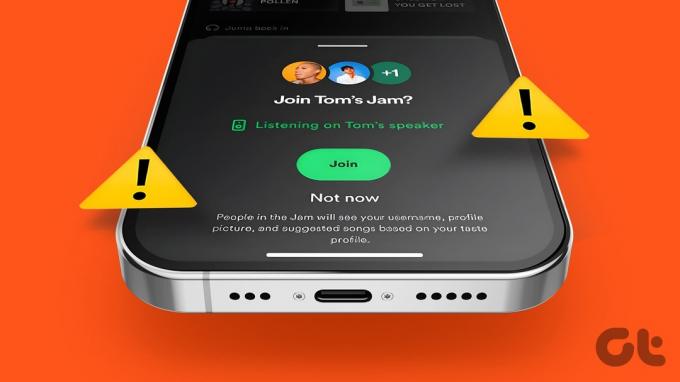
Bardziej wyrafinowana wersja Sesja grupy Spotify, Spotify Jam pozwala na uczestnictwo większej liczby uczestników, daje gospodarzowi większą kontrolę nad ustawieniami sesji Jamu i umożliwia użytkownikom wersji Free dołączanie bez subskrypcji. Jednak staje się to problemem, jeśli Spotify Jam nie działa lub jest całkowicie niedostępny. Rozwiążmy więc ten problem i naprawmy go.
1. Sprawdź dostępność aktualizacji aplikacji Spotify
Ponieważ Spotify Jam to najnowszy dodatek, Twoja aplikacja mobilna Spotify musi być aktualna, aby móc z niej korzystać. W tym celu przejdź do App Store lub Google Play Store korzystając z poniższego linku i
sprawdź, czy jest aktualizacja jest dostępna w aplikacji Spotify. Jeśli tak, dotknij Aktualizuj.Zaktualizuj Spotify na iPhonie
Zaktualizuj Spotify na Androidzie


Po zainstalowaniu aktualizacji otwórz aplikację ponownie i sprawdź. Jeśli nadal nie możesz uzyskać dostępu do funkcji Spotify Jam, przejdź do poniższej poprawki.
2. Sprawdź swoją subskrypcję Spotify
Obecnie funkcja Jam jest dostępna wyłącznie dla Użytkownicy Premium Spotify. Bezpłatni użytkownicy mogą dołączać tylko do istniejących sesji Spotify Jam. Oznacza to, że jeśli obecnie nie masz aktywnej subskrypcji Spotify, nie możesz hostować Spotify Jam na swoim urządzeniu mobilnym.
Oto, jak sprawdzić i potwierdzić bieżący stan subskrypcji na urządzeniu z Androidem lub iPhonie.
Krok 1: Otwórz aplikację mobilną Spotify.
Krok 2: Kliknij ikonę swojego imienia w prawym górnym rogu.
Krok 3: Tutaj dotknij „Ustawienia i prywatność”.
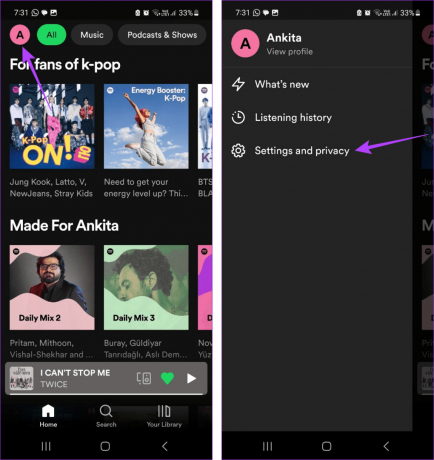
Krok 4: W obszarze Konto sprawdź swój aktualny plan.
Notatka: Użytkownicy iOS muszą kliknąć Konto, aby uzyskać dostęp do szczegółów swojego planu Spotify.
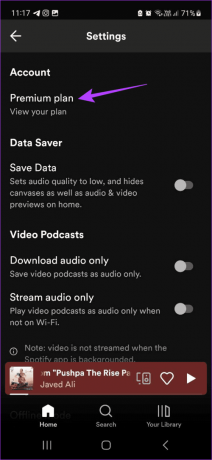
Jeśli plan wyświetla się jako Premium, subskrybujesz subskrypcję premium Spotify. Jeśli jednak widzisz opcję FREE, musisz najpierw dokonać subskrypcji. Następnie możesz uzyskać dostęp do Spotify Jam i hostować go na swoim urządzeniu.
3. Sprawdź swoje połączenie z internetem
Stabilne połączenie internetowe jest niezbędne do płynnego korzystania ze Spotify. Oznacza to, że jeśli Twoje połączenie internetowe nie jest stabilne lub nie działa prawidłowo, może to powodować problemy z funkcją Spotify Jam.
Aby to sprawdzić, przeprowadzić test prędkości. Jeśli prędkości są mniejsze od idealnych, Włącz 5G. Lub włącz i wyłącz tryb samolotowy. Następnie sprawdź ponownie i sprawdź, czy prędkość Internetu ustabilizowała się.
4. Sprawdź status serwera Spotify
Jeśli Spotify nie działa lub występują jakieś problemy, niektóre funkcje mogą nie działać zgodnie z oczekiwaniami. Może to być również jeden z powodów, dla których nie można rozpocząć sesji Jam w Spotify.
Aby sprawdzić, czy tak jest, przejdź do strony Downdetector Strona stanu serwera Spotify i sprawdź, czy nie zgłoszono żadnych ostatnich awarii.

Jeśli wystąpił problem z serwerem, odczekaj chwilę przed ponownym użyciem aplikacji mobilnej Spotify. Jeśli jednak nie zgłoszono żadnych problemów, ale sesja grupowa Spotify nadal nie działa, przejdź do poniższej poprawki.
5. Wymuś zamknięcie i ponowne uruchomienie Spotify
Wymuś zamknięcie i ponowne uruchomienie aplikacji Spotify na urządzeniu z Androidem lub iPhonie, co sprawi, że wszystkie funkcje aplikacji przestaną działać w tle.
Po ponownym uruchomieniu aplikacji wszystkie funkcje i funkcje zostaną załadowane od zera. Może to pomóc w rozwiązaniu wszelkich tymczasowych usterek i błędów aplikacji. Oto jak to zrobić.
Krok 1: Przesuń palcem w górę od dołu ekranu, aby otworzyć aplikacje działające w tle.
Notatka: Użytkownicy Androida mogą także kliknąć ikonę Ostatnie. Lub, w przypadku użytkowników iPhone'a, naciśnij dwukrotnie przycisk Początek.
Krok 2: Po otwarciu wszystkich aplikacji działających w tle zlokalizuj Spotify. Następnie przytrzymaj i przesuń w górę, aby usunąć go z ekranu.

Następnie dotknij ikony aplikacji Spotify, aby ponownie otworzyć aplikację. Gdy już to zrobisz, spróbuj rozpocząć sesję Spotify Jam.
6. Upewnij się, że używasz właściwego urządzenia
Ponieważ ograniczona liczba urządzeń obsługuje funkcję Spotify Jam, rozpoczęcie sesji Jamu w Spotify może nie być możliwe. Jeśli tak, sprawdź urządzenie aktualnie połączone z aplikacją Spotify. Upewnij się, że używasz urządzeń Chromecast lub Amazon Cast. Aby to zrobić, wykonaj poniższe kroki.
Krok 1: Otwórz aplikację mobilną Spotify.
Krok 2: W odtwarzaczu kliknij ikonę urządzenia.
Krok 3: Z listy wybierz odpowiednie urządzenie.

Gdy już to zrobisz, spróbuj odtworzyć dowolny utwór w oknie Jamu, aby sprawdzić, czy działa zgodnie z oczekiwaniami.
7. Upewnij się, że główny host nie ma problemów
Aby móc korzystać z funkcji Spotify Jam, oprócz Ciebie prowadzący sesję musi spełniać wszystkie powyższe kryteria. Oznacza to, że jeśli host ma awarię Internetu, nie ma zainstalowanych najnowszych aktualizacji aplikacji, lub jeśli ich plan Spotify wygaśnie w połowie odtwarzania, spowoduje to problemy dla osób dołączających do Jamu sesja. Sprawdź więc dwukrotnie i upewnij się, że po stronie gospodarza wszystko jest w porządku.
Jeśli masz problemy lub nie możesz dołączyć do sesji Spotify Jam, poproś gospodarza o przesłanie nowego linku do dołączenia. Może to pomóc w dołączeniu do sesji, zwłaszcza jeśli wystąpiły problemy z poprzednim łączem. Oto jak to zrobić.
Krok 1: Na urządzeniu gospodarza otwórz aplikację mobilną Spotify.
Krok 2: Tutaj kliknij trwającą sesję Jam.
Krok 3: Stuknij w Zaproś.

Krok 4: Jeśli jesteś w pobliżu, zeskanuj kod QR lub włącz Bluetooth i zbliż swoje urządzenie do urządzenia hosta.
Krok 5: Jeśli jesteś daleko, poproś gospodarza, aby kliknął Udostępnij link.
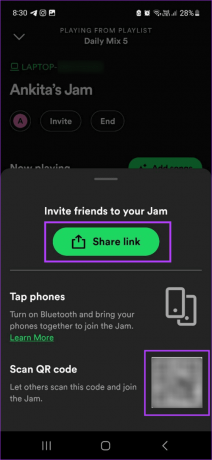
Następnie ponownie udostępnij link z zaproszeniem do sesji Spotify Jam, korzystając z preferowanej metody.
9. Odinstaluj i zainstaluj ponownie Spotify
Odinstalowanie aplikacji Spotify spowoduje usunięcie wszystkich poprzednich ustawień i danych z urządzenia. Następnie, po ponownej instalacji, zostanie zainstalowana najnowsza kopia aplikacji, dzięki czemu będziesz mógł zacząć od nowa. Będziesz jednak musiał ponownie zalogować się do Spotify. Jeśli chcesz dowiedzieć się więcej na ten temat, możesz zapoznać się z naszym przewodnikiem odinstalowanie aplikacji na iPhonie.
Jeśli chodzi o użytkowników Androida, wykonaj poniższe kroki.
Krok 1: Naciśnij długo ikonę aplikacji Spotify.
Krok 2: Stuknij w Odinstaluj.
Krok 3: Wybierz OK, aby potwierdzić.

Po zakończeniu odinstalowywania aplikacji przejdź do sklepu Google Play lub App Store i zainstaluj aplikację ponownie.
Pobierz Spotify na Androida
Pobierz Spotify na iPhone'a
Po zakończeniu zaloguj się na swoje konto Spotify i spróbuj uzyskać dostęp do funkcji Spotify Jam. Jeśli to nadal nie działa, przejdź do następnej poprawki.
Jeśli zastosowałeś wszystkie powyższe metody, ale problem nadal występuje, sugerujemy kontakt Wsparcie Spotify. Możesz porozmawiać z ekspertami, aby włączyć funkcję Spotify Jam.
Jamuj ze znajomymi
Jamowanie z przyjaciółmi i rodziną jest zawsze fajnym doświadczeniem, zwłaszcza jeśli większość z Was ma ten sam gust muzyczny. Właśnie dlatego sytuacja, gdy wszystko jest gotowe do wyjścia, jest kompletna, a Spotify Jam nie działa lub jest niedostępny na Twoim telefonie. Daj nam znać w komentarzach, która poprawka zadziałała dla Ciebie!